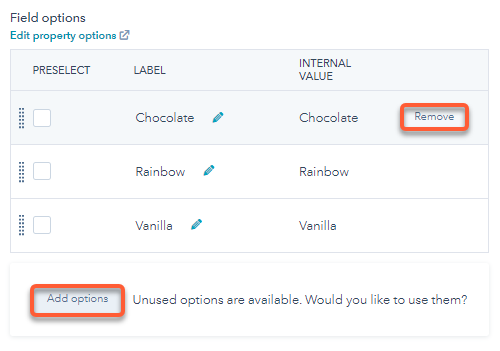- Kunnskapsdatabase
- Markedsføring
- Skjemaer
- Rediger skjemafeltene dine (eldre)
Rediger skjemafeltene dine (eldre)
Sist oppdatert: 2 desember 2025
Tilgjengelig med et av følgende abonnementer, unntatt der det er angitt:
Etter at du har opprettet et skjema og lagt til skjemafelt, kan du tilpasse skjemafeltene og skjemafeltalternativene. Hvis du ikke har lagt til noen skjemafelt ennå, kan du lære hvordan du kan legge til eksisterende skjemafelt eller opprette et nytt skjemafelt.
Denne artikkelen bør kun brukes for eksisterende skjemaer som er laget med den gamle redigeringsfunksjonen. Det anbefales å bruke den oppdaterte skjemaeditoren til å opprette og administrere nye skjemaer. Les mer om hvordan du redigerer skjemafelt i den oppdaterte skjemaeditoren.
Tilpass alternativene for skjemafelt
Som standard er alle verdier i en kontaktegenskap tilgjengelige som skjemafeltalternativer. Du kan imidlertid tilpasse de tilgjengelige feltalternativene på individuell skjemabasis.
- I HubSpot-kontoen din navigerer du tilMarkedsføring>Lead Capture>Skjemaer.
- Hold musepekeren over skjemaets navn og klikk påHandlinger, og velg deretter Rediger. Elleropprett et nytt skjema.
- I skjemaeditoren klikker du på etfeltfor å tilpasse alternativene.
- I venstre panel, i delen Feltalternativer:
- For å fjerne gjeldende alternativer, hold musepekeren overalternativetog klikkFjern.
- For å legge til ubrukte alternativer, klikk påLegg til alternativernederst i delen. I dialogboksen velger dualternativenedu vil legge til, og klikker påLegg til.
- Øverst til høyre klikker du påPubliserfor å oppdatere det aktive skjemaet.
Legg til nye alternativer i et skjemafelt
For å legge til nye alternativer i et skjemafeltmed flere avmerkingsbokser, radioknapper eller rullegardinmenyer, må du redigere den opprinnelige kontaktegenskapen. Dette kan oppdatere feltet for alle skjemaer som bruker denne egenskapen.
- I HubSpot-kontoen din klikker du påinnstillingsikoneti hovednavigasjonsfeltet.
- I menyen i venstre sidefelt navigerer du til Egenskaper.
- Finn og klikk pånavnetpå egenskapen.
- Sørg for at bryteren I skjemaer er slått på for alle alternativene du vil vise i skjemaene dine.
- For å legge til et nytt egenskapsalternativ, klikk på+ Legg til et alternativ.
- Skriv inn enetikettfor det nye alternativet.
- Klikk påLagre nederst til venstre. Du kan gjenta trinnene ovenfor for alle ekstra eiendomsalternativer du vil legge til. De nye eiendomsalternativene vises i skjemaeditoren og i det aktive skjemaet.

Tilpass datofeltet
Etter at du har lagt til et datofelt i skjemaet, kan du velge hvilken type datoformat besøkende skal bruke i skjemafeltet. For eksempelDD/MM/ÅÅÅÅ eller MM-DD-ÅÅÅÅ.
- I HubSpot-kontoen din navigerer du tilMarkedsføring>Lead Capture>Skjemaer.
- Hold musepekeren over skjemaets navn og klikk påHandlinger, og velg deretter Rediger.
- Hold musepekeren over datofeltet og klikk på Rediger.
- I venstre panel, bla ned og klikk på rullegardinmenyen Datoformat, og velg deretter ønsket datoformat.
- Øverst til høyre klikker du påPubliser.

Tilpass feltet for filopplasting
Etter at du har lagt til et felt for filopplasting i skjemaet, kan du tillate besøkende å laste opp en eller flere filer sammen med skjemaet.
Når en besøkende laster opp en fil og sender inn skjemaet, lagres filen i en skjult mappe i filbehandleren. Som standard vil synligheten for den opplastede filen være satt til Privat. Det er ikke mulig å endre synligheten for filer som er lastet opp fra filopplastingsfelt.
En lenke til filen vises i kontaktens oppføring i HubSpot. Alle lenker til opplastede filer inkluderes idataene for skjemaet og i hendelsenefor skjemaet på den enkelte kontaktens tidslinje.
Slik tilpasser du feltet for filopplasting:
- I HubSpot-kontoen din går du tilMarkedsføring>Lead Capture>Skjemaer.
- Hold musepekeren over skjemaets navn og klikk påHandlinger, og velg deretter Rediger.
- Hold musepekeren over feltet for filopplasting og klikk på Rediger.
- I venstre panel, bla ned og merkav forTillat flere filer.
- Klikk påPubliser øverst til høyre.
Merk: Filstørrelsesbegrensningen for et filopplastingsfelt er 100 MB for både enkelt- og flerfilopplastingsfelt. I flerfilopplastingsfelt er det ingen begrensning på antall filer som kan lastes opp, så lenge den totale størrelsen på filene er 100 MB eller mindre.

- For å laste opp flere filer, velg alle filene når du velger fra filbehandleren. Etter at de valgte filene er lastet opp, vil de opprinnelige filene bli overskrevet hvis du klikker på Velg fil-knappen igjen og velger en annen fil. Det er ikke mulig å laste opp flere filer én om gangen.

Konfigurere et telefonnummerfelt
Når du konfigurerer et telefonnummerfelt, må du være oppmerksom på følgende:
- Innstillinger for telefonnummer må tilpasses individuelt for hvert skjema.
- Standardfeltetfor telefonnummer godtar bare tall og tegn som vanligvis finnes i telefonnumre, for eksempel: + - ( ) . x.
- Hvis du har valgt alternativet Vis rullegardinmeny for landskode, må du være oppmerksom på følgende:
- Landskoden vil bli inkludert i eventuelle begrensninger på nummerlengde.
- Det er ikke mulig å konfigurere standard landskode. Som standard vil landskoden samsvare med IP-adressen til besøkendes enhet.
Slik konfigurerer du et felt for telefonnummer:
- I HubSpot-kontoen din navigerer du tilMarkedsføring>Lead Capture>Skjemaer.
- Hold musepekeren over skjemaets navn og klikk påHandlinger, og velg deretter Rediger.
- Hold musepekeren over feltetTelefonnummerog klikk på Rediger.
- I venstre panel angir duminimumogmaksimumlengde på nummeret. Hvis en besøkende angir et telefonnummer som ikke oppfyller disse lengdebegrensningene, vil de ikke kunne sende inn skjemaet.
- For å be besøkende velge land fra en rullegardinmeny og inkludere landskode, klikker du for å slå på bryteren Vis landskode-rullegardinmeny .
- Øverst til høyre klikker du påPubliser.

Legg til et felt for bloggabonnement i et skjema
Det anbefales åopprette og bruke standardbloggabonnementsformularenfor besøkende som ønsker å abonnere på bloggen din. Hvis du har tilgang til arbeidsflyter, kan du også opprette et tilpasset avmerkingsfelt for formularene dine, og deretter bruke en arbeidsflyt til å abonnere på disse kontaktene.
Legg til standardfeltet for bloggabonnement i skjemaet
- I HubSpot-kontoen din navigerer du tilMarkedsføring>Lead Capture>Skjemaer.
- Klikk pånavnetpå skjemaet.
- I venstre rute skriver du innAbonnement isøkefeltet. Resultatene viser egenskapene for bloggabonnementet ditt, som vil være merket[Bloggnavn]E-postabonnement.
- Klikk og drafeltet for e-postabonnement på bloggentil ønsket plassering i skjemaet.
- I skjemaeditoren klikker du påfeltet for e-postabonnementforå redigere visningsalternativene.
- Øverst til høyre klikker du påPubliserfor å oppdatere det aktive skjemaet.

Legg til et tilpasset avkryssingsfelt for bloggabonnement i skjemaet ditt ( kun Professional og Enterprise )
Du kan opprette og legge til en egendefinert avkryssingsboks i skjemaet ditt, og deretter bruke en arbeidsflyt til å oppdatere denne egenskapen. Kontakter som merker av i avkryssingsboksen og sender inn skjemaet, vil få verdien for avkryssingsboksen satt til Ja . Dette vil registrere dem i arbeidsflyten og oppdatere bloggabonnementegenskapen deres til den angitte abonnementsfrekvensen.- Opprett en enkelt avkryssingsboks for kontaktattributt:
- Opprett en tilpasset kontaktegenskapog settFeltetypetilEnkelt avkryssingsfelt.
- Sørg for at alternativetBruk i skjemaer og bots er valgt.

- Konfigurer en arbeidsflyt for å legge til kontakter som bloggabonnenter:
- Opprett en kontaktbasert arbeidsflyt.
- Angi registreringsutløserefor å registrere kontakter som har merket av i avmerkingsboksen.
- I arbeidsflyten klikker dupå Konfigurer utløsere.
- I høyre panel velger du Kontaktegenskaper.
- Søk etter og velg egenskapen for ny abonnementsavkryssingsboks.
- Velger en av, klikk deretter på rullegardinmenyen og velgJa.
- Klikk på+-ikonetfor å legge til en arbeidsflyt-handling.
- I høyre panel velger du Angi kontaktverdien.
- Klikk på rullegardinmenyenVelg en kontaktegenskapog velg [Bloggnavn]E-postabonnement.
- Klikk på rullegardinmenyenVelg egenskapsverdiog velgabonnementsfrekvensenfor kontakten.
- Øverst til høyre klikker du påGjennomgå og publiser.
- Gjennomgå arbeidsflytens handlinger og innstillinger. Klikk påSlå på øverst til høyre.

- Legg til avmerkingsfeltet i skjemaet:
- I HubSpot-kontoen din navigerer du tilMarkedsføring>Lead Capture>Skjemaer.
- Klikk pånavnetpåskjemaet.
- I venstre rute søker du etternavnetpåden enkelte avkrysningsboksen for kontaktegenskap isøkefeltet.
- Klikk, dra og slippegenskapentilønsket sted i skjemaet.I skjemaeditoren klikker du påfeltetforå redigere visningsalternativene.
-
- Øverst til høyre klikker du påPubliserfor åoppdatere det aktive skjemaet.
- Øverst til høyre klikker du påPubliserfor åoppdatere det aktive skjemaet.